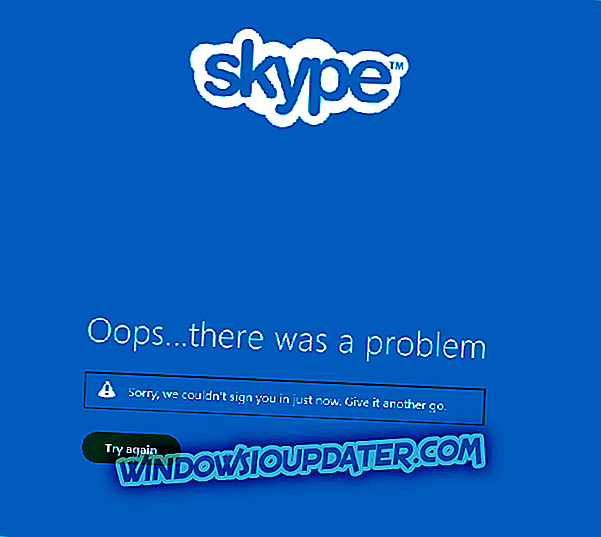Wenn Sie beim Versuch, auf Ihre Microsoft Access-Datenbanken zuzugreifen, die Fehlermeldung "Unrecognized Database Format" erhalten, haben wir Ihre Rückmeldung erhalten. Wir haben 4 mögliche Korrekturen für dieses Problem gefunden. In diesem Handbuch listen wir die Schritte auf, die zu befolgen sind, damit Sie diese Fehlermeldung schnell entfernen können.
Lösungen zum Beheben von Fehlern durch ein "nicht erkanntes Datenbankformat"
Methode 1: Verwenden Sie die Auto-Repair-Option
- Starten Sie Access> gehen Sie zu Database Tools.
- Wählen Sie die Option Datenbank komprimieren und reparieren

- Ein neues Fenster wird geöffnet. Wählen Sie die Datenbankdatei aus, die Sie reparieren möchten (die Datei, die diesen Fehlercode auslöst).
- Drücken Sie die Compact-Taste, um den Reparaturvorgang zu starten.
Außerdem möchten Sie vielleicht unser Handbuch zur Behebung von Problemen mit Microsoft Access-Dateien durchgehen. Hoffentlich funktionieren einige der in diesem Handbuch aufgeführten Fixes für Sie.
Methode 2: Bearbeiten Sie Spalten mit Namen mit mehr als 32 Zeichen
Eine andere schnelle Möglichkeit, diesen Fehler zu beheben, besteht darin, die problematischen Dateien in Microsoft Access zu öffnen und anschließend alle Spalten mit Namen zu bearbeiten, die mehr als 32 Zeichen enthalten.
Wenn Sie zu viele Zeichen verwenden, werden die entsprechenden Dateien von Access möglicherweise nicht korrekt geladen. Diese Methode eignet sich natürlich auch für kleine Dateien. Die manuelle Änderung dieser Änderungen an großen Dateien dauert zu lange.
Methode 3: Konvertieren Sie die Datenbank in das .accdb-Dateiformat
Der dritte Fix besteht darin, Ihre Datenbank in das accdb- Format zu konvertieren. Um dieses Update zu verwenden, benötigen Sie jedoch Microsoft Access 2010. Öffnen Sie einfach die problematischen Dateien und MS Access 2010 konvertiert die entsprechenden Dateien automatisch in die Erweiterung .accdb.
Methode 4: Deinstallieren Sie die letzten Updates
Wenn dieses Problem kurz nach der Installation der neuesten Windows-Updates aufgetreten ist, deinstallieren Sie die entsprechenden Patches und prüfen Sie, ob das Problem weiterhin besteht. In manchen Fällen können neue Windows 10-Updates verschiedene technische Probleme verursachen. Beispielsweise ist bekannt, dass Windows 7 KB4480970 diesen Fehler auslöst.
Die einfachste Lösung zum Beheben dieses Fehlers besteht darin, die problematischen Updates zu deinstallieren.
Wenn Sie andere Lösungen zur Behebung nicht erkannter Datenbankfehler gefunden haben, teilen Sie uns dies in den folgenden Kommentaren mit.
VERWANDTE GUIDES, DIE SIE ÜBERPRÜFEN MÜSSEN
- So stellen Sie eine gelöschte Datenbank in Windows wieder her
- 5 beste Alumni-Software zur besseren Verwaltung Ihrer Alumni-Datenbanken
- Fix: "Möglicher Windows Update-Datenbankfehler erkannt"